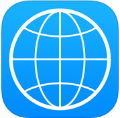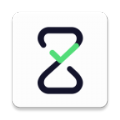苹果长屏截图怎么使用
2025-08-08 16:25:57来源:sxtmmc编辑:佚名
在日常使用苹果设备时,长屏截图功能能为我们带来诸多便利。无论是记录一长串重要信息、保存一篇精彩文章,还是截取包含多屏内容的界面,长屏截图都能满足我们的需求。那么,苹果长屏截图该怎么使用和截取呢?
一、适用机型
目前,苹果较新的机型如 iphone xs 系列、iphone 11 系列、iphone 12 系列等均支持长屏截图功能。
二、长屏截图方法
1. 首先,打开你想要进行长屏截图的界面。比如,打开 safari 浏览器中一篇很长的文章页面。
2. 然后,同时按下电源键和音量上键(不同机型组合可能略有不同,如有的机型是电源键和侧边按钮)。
3. 按下后,屏幕会瞬间闪一下白色,并听到快门声,这表明截图已经完成。此时,截图会出现在屏幕左下角,点击截图缩略图。
4. 接着,在截图编辑界面,你会看到一个“整页”的按钮,点击它。设备会自动滚动页面并拼接成长屏截图,整个过程快速且流畅。
三、编辑与分享长屏截图
1. 完成长屏截图后,你可以对其进行编辑。比如,使用画笔工具标记重点内容,用裁剪工具调整画面大小,或者添加文字说明等。
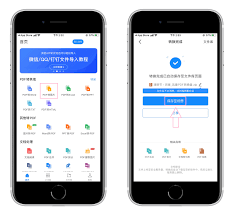
2. 编辑完成后,点击右上角的分享图标。你可以将长屏截图分享到各种社交平台,如微信、微博、qq 等,也可以保存到相册,或者通过邮件发送给他人。
四、注意事项
1. 并非所有应用都支持长屏截图,一些应用可能由于自身的限制无法进行滚动拼接。
2. 在进行长屏截图时,确保屏幕内容清晰完整,避免截图过程中出现遮挡或其他干扰因素,以保证长屏截图的质量。
3. 长屏截图拼接的速度取决于设备性能和页面内容的复杂程度,一般来说都能快速完成。
掌握苹果长屏截图的使用方法,能让我们更高效地获取和分享信息。无论是工作、学习还是生活,都能通过这一实用功能轻松记录和留存重要内容。赶快拿起你的苹果设备,体验长屏截图带来的便捷吧!